Metody odstraňování vrstev ve Photoshopu
Bez dovedností práce s vrstvami není možné plně spolupracovat s aplikací Photoshop. Je to princip "puffového dortu", který je základem programu. Vrstvy jsou samostatné úrovně, z nichž každá obsahuje vlastní obsah.
S těmito "úrovněmi" můžete vytvářet obrovské množství akcí: duplikovat, kopírovat celé nebo částečně, přidávat styly a filtry, upravovat neprůhlednost apod.
Lekce: Práce ve Photoshopu s vrstvami
V této lekci se zaměříme na možnosti odstranění vrstev z palety.
Obsah
Odstranění vrstev
Existuje několik takových možností. Všichni vedou ke stejnému výsledku, liší se pouze způsoby přístupu k funkci. Vyberte si nejvhodnější pro sebe, vlak a použití.
Metoda 1: Nabídka Vrstvy
Chcete-li tuto metodu použít, otevřete nabídku "Vrstvy" a najděte položku s názvem "Odstranit" . V další kontextové nabídce můžete vybrat vybrané nebo skryté vrstvy.

Po klepnutí na některou z položek vás program požádá o potvrzení akce zobrazením následujícího dialogového okna:

Metoda 2: kontextová nabídka palety vrstev
Tato možnost zahrnuje použití kontextové nabídky, která se zobrazí po klepnutí pravým tlačítkem myši na cílovou vrstvu. Potřebná položka je v horní části seznamu.
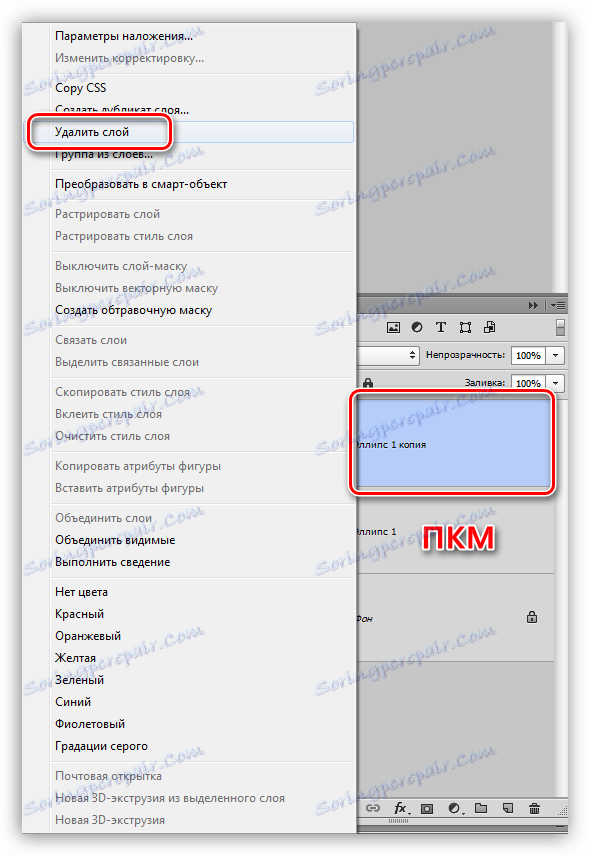
V takovém případě musíte také akci potvrdit.
Metoda 3: košík
Ve spodní části panelu vrstev je tlačítko s ikonou košíku, která provádí odpovídající funkci. Chcete-li akci dokončit, klikněte na ni a potvrďte její rozhodnutí v dialogovém okně.
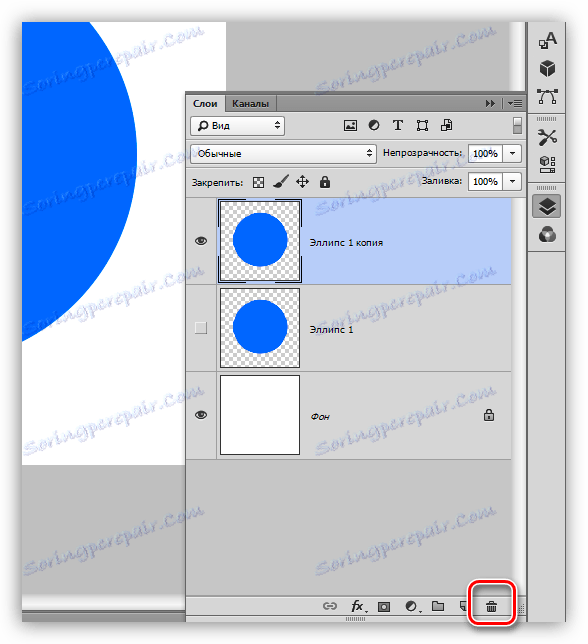
Další možností pro použití koše je přetáhnout vrstvu na její ikonu. Vymazání vrstvy v tomto případě probíhá bez jakéhokoli oznámení.
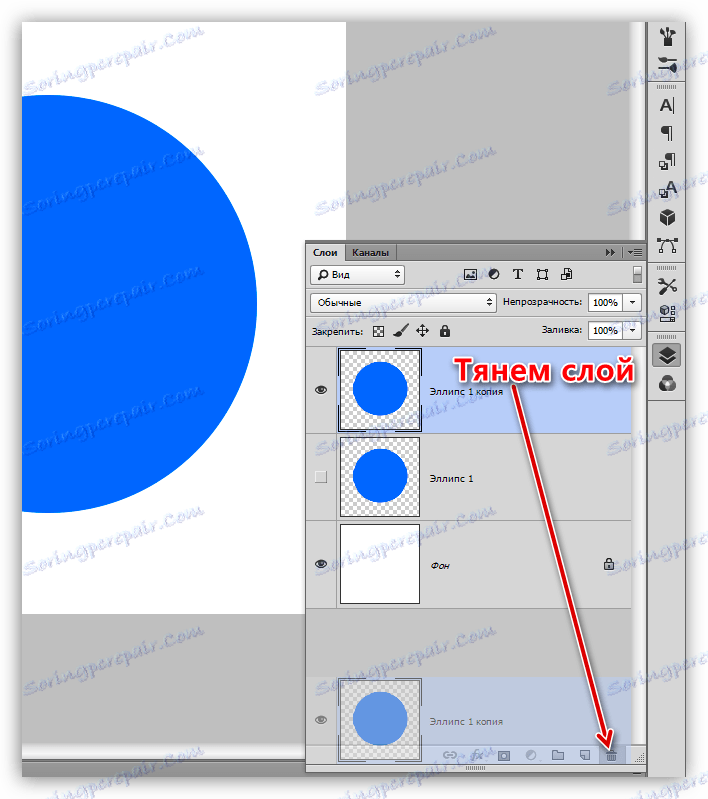
Metoda 4: klávesu DELETE
Z titulu jste pravděpodobně již pochopili, že v tomto případě je vrstva vymazána po stisknutí klávesy DELETE na klávesnici. Stejně jako v případě přetažení do koše se neobjeví žádné dialogové okno, není třeba potvrdit.

Dnes jsme studovali několik způsobů, jak odstranit vrstvy ve Photoshopu. Jak již bylo zmíněno dříve, všichni vykonávají jednu funkci, ale jedna z nich může být pro vás nejvhodnější. Vyzkoušejte různé možnosti a rozhodněte se, co budete používat, protože rekvalifikace bude mnohem delší a obtížnější.